PPT怎么设计立体的透视表格?ppt中想要制作一个透视表格,该怎么制作立体有阴影的表格呢?下面我们就来看看ppt表格透视的制作方法,需要的朋友可以参考下
1、首先我们将PPT这款软件打开,进入到该软件的操作界面如图所示:
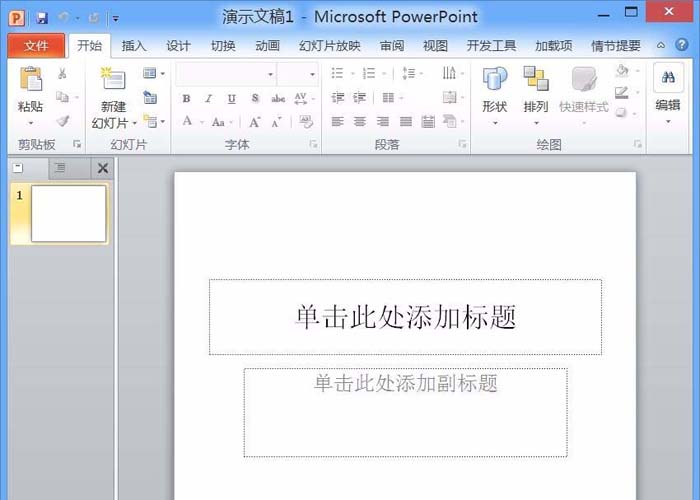
2、打开PPT之后在菜单里找到插入选项,点击该选项在其内找到表格选项,如图所示:
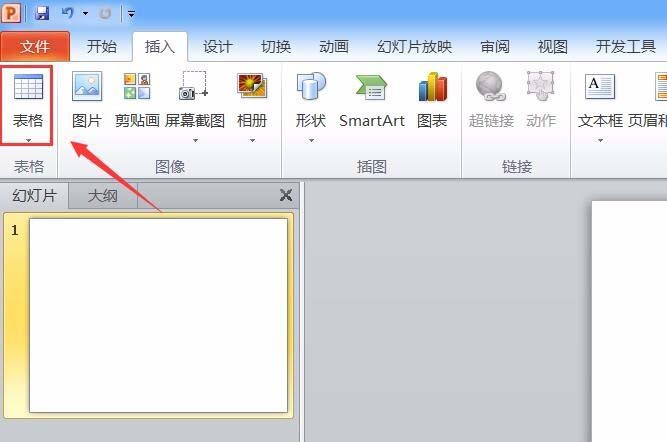
3、点击表格选项在其下拉菜单里找到插入表格选项,如图所示:
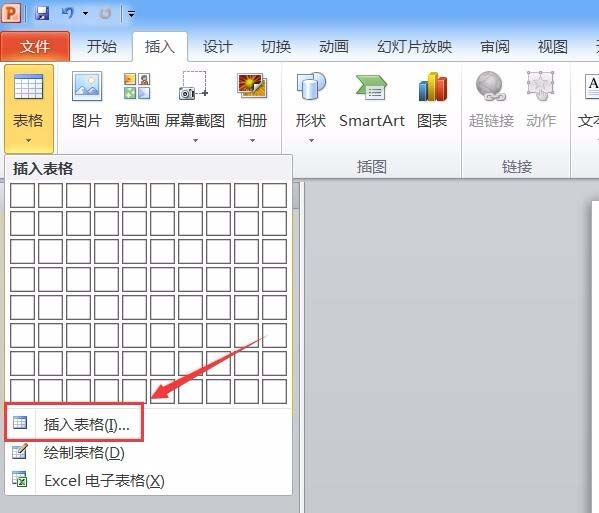
4、点击插入表格选项,在弹出的对话框内设置表格的行数和列数,如图所示:
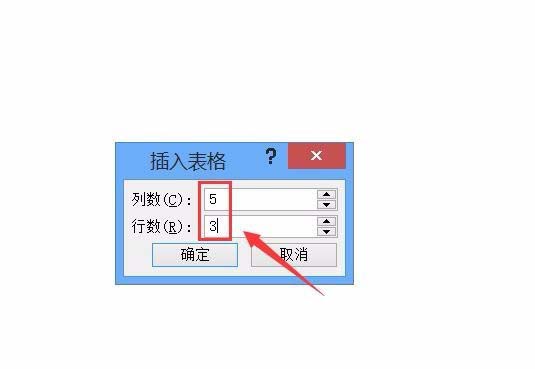
5、设置好之后选择表格,然后在表格的样式里选择一种表格样式,如图所示:
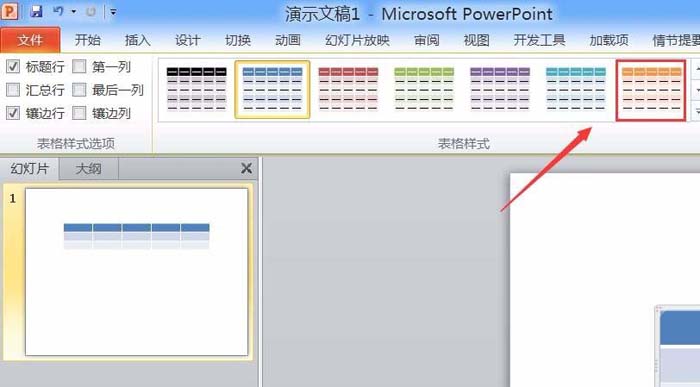
6、点击选择的表格样式我们就套用了该表格样式,然后再在上面找到效果选项,如图所示:
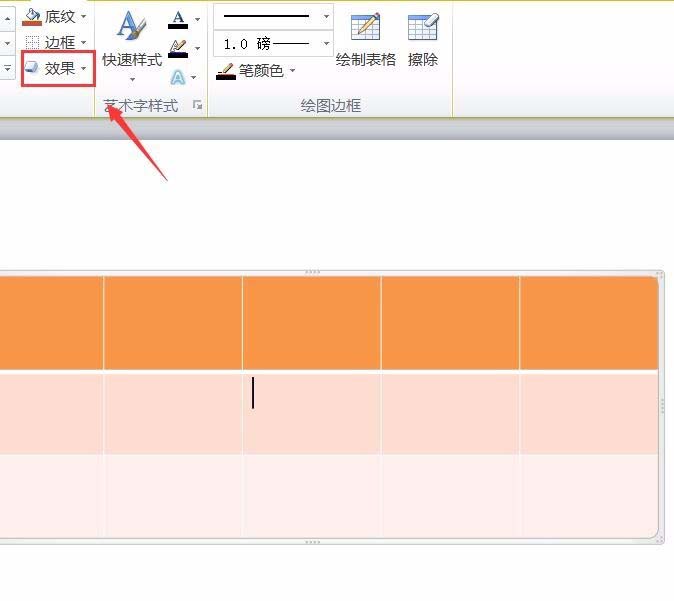
7、点击效果选项在其下拉菜单里找到阴影选项,点击阴影选项在其下拉菜单那里找到透视选项,在透视里选择一种透视效果,如图所示:
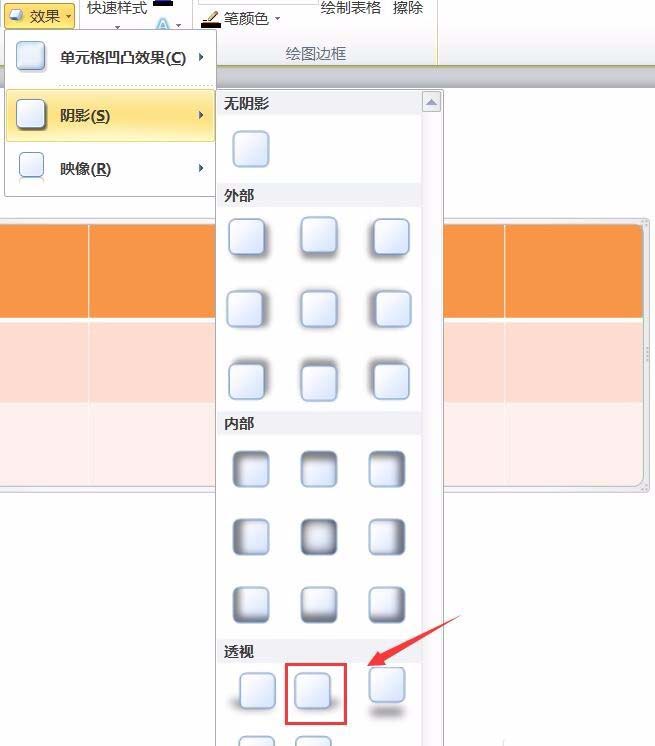
8、点击选择的透视效果,可以看到我们就得到了透视表格,如图所示:
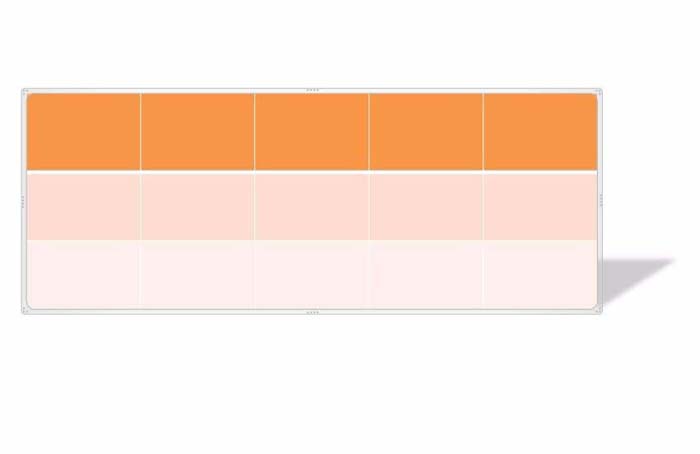
以上就是ppt制作透视表格的教程,希望大家喜欢
标签: 透视表格




